Cette question a été résolue
FAQ Somfy Protect : Comment télécharger un clip vidéo en cas de détection de mouvement par une caméra ?
FAQ Somfy Protect : Comment télécharger un clip vidéo en cas de détection de mouvement par une caméra ?
- Consultations
- consultée 1288 fois
- Nombre de réponses
- 1 réponse
- Thème
- Sécurité
- Nom de l'auteur
- FAQ S.
- Date
- 17 octobre 2018
- il y a plus de 5 ans
- question
- q
Equipements concernés : Somfy Security Camera, Somfy Indoor Camera, Somfy Outdoor Camera, Somfy One, Somfy One+
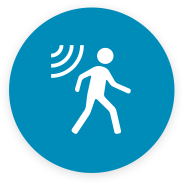
En cas de détection de mouvement par votre équipement vidéo, vous êtes alerté sur votre smartphone par notification, sms (si votre installation comporte également un Home Alarm et/ou Somfy One et/ou Somfy One+ ) et e-mail.
JE N’AI PAS DE SERVICE D’ENREGISTREMENT VIDÉO EN CONTINU (CVR)
Vous disposez gratuitement de clips vidéos enregistrés sur détection de mouvement :
- - Durée des clips vidéo : 30s
- - Stockage dans le Cloud : 7jours
Téléchargement à partir de la timeline
Dans la partie inférieure de l'écran vidéo (timeline) se trouvent des bandes violettes qui correspondent aux mouvements détectés. Naviguez de droite à gauche afin de positionner le curseur central sur la bande violette voulue pour lire le clip vidéo.
Vous pouvez télécharger le clip vidéo grâce à l’icône en forme de nuage. Il sera téléchargé dans l’espace de stockage de votre smartphone.
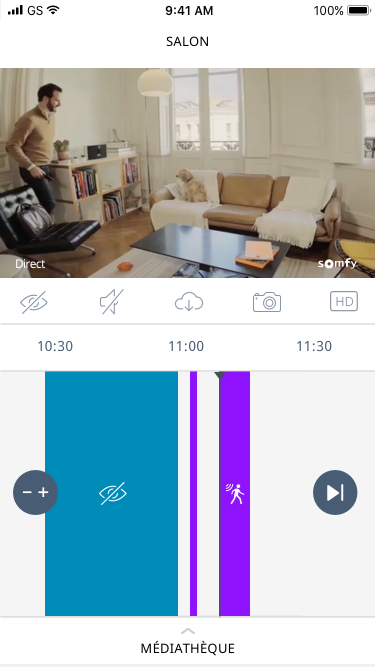
Téléchargement à partir de la médiathèque
Le clip vidéo du mouvement détecté est également présent dans la médiathèque, accessible en bas de l’écran. En touchant la vignette vidéo, l'événement est rejoué et vous pouvez le télécharger depuis la timeline grâce à l’icône en forme de nuage dans la barre d'outils.
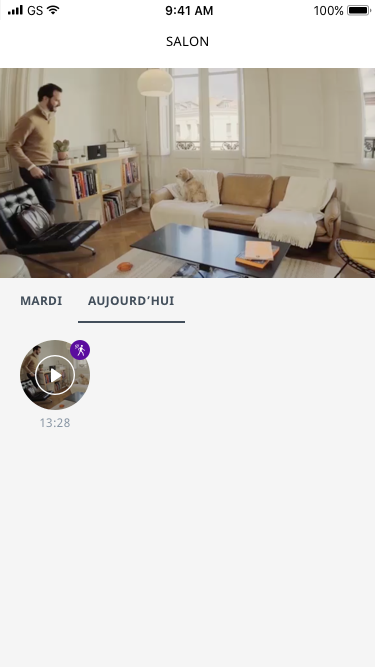
J’AI SOUSCRIT À UN SERVICE D’ENREGISTREMENT VIDÉO EN CONTINU (CVR)
Durée des clips vidéo : minimum 1mn et maximum 10mn (sans limitation du nombre de clips que vous pouvez télécharger)
Stockage dans le Cloud : de 7 à 30 jours (selon l’option CVR choisie)
Pour en savoir plus sur le service d’enregistrement vidéo en continu, voyez Comment fonctionne le service d’enregistrement vidéo continue
Téléchargement à partir de la timeline
Dans la partie inférieure de l'écran vidéo (timeline) se trouvent des bandes violettes qui correspondent aux mouvements détectés. Elle vous permettent de retrouver tous les événements écoulés et ce jusqu’à 30 jours selon le service d’enregistrement vidéo souscrit.
Naviguez de droite à gauche afin de positionner le curseur central à l’endroit que vous souhaitez visionner. Par exemple, pour revoir une vidéo suite à une détection, cherchez la bande violette correspondante. Le clip vidéo est alors joué puis la vidéo continue.
Vous pouvez télécharger un clip vidéo d’une durée minimum de 1mn et maximum 10 mn grâce à l’icône en forme de nuage. Il sera téléchargé dans l’espace de stockage de votre smartphone.
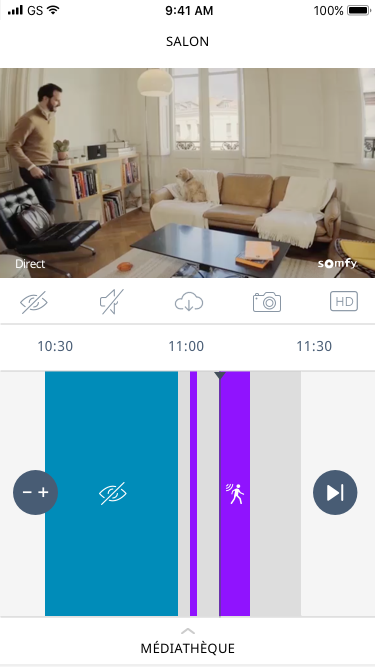
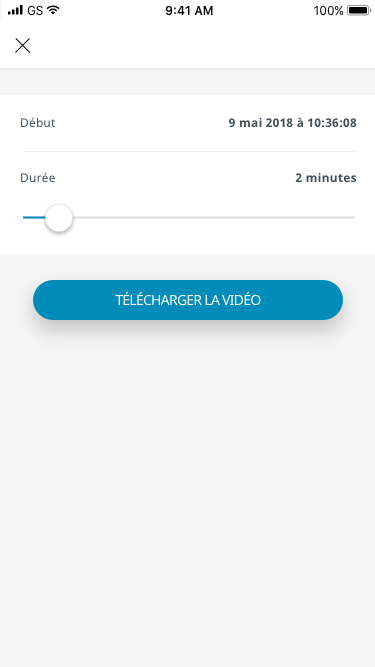
Téléchargement à partir de la médiathèque
Le clip vidéo de votre détection est également présent dans la médiathèque. En touchant la vignette vidéo, l'événement est joué et vous pouvez le télécharger depuis la timeline grâce à l’icône en forme de nuage dans la barre d'outils.
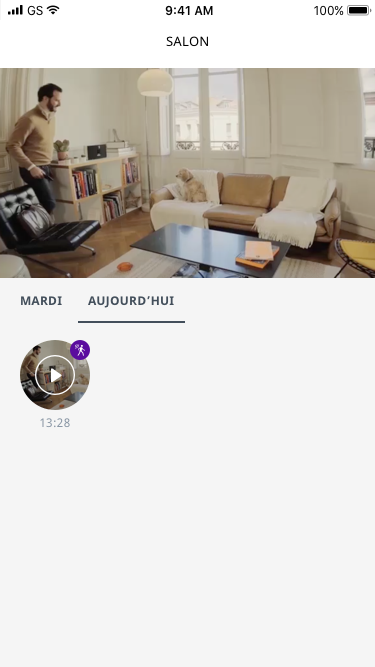
Cette réponse vous a-t-elle aidé ?
67% des internautes ont trouvé cette réponse utile
Vous n'avez pas trouvé cette réponse utile?
N'hésitez pas à interroger la communauté d'entraide !

Ce n'est pas ce
que vous recherchez
Posez votre question
- Détails
- Actions
- Questions liées
-
-
Notifications caméra Indoor
Bonjour, Je viens d’acheter une caméra Somfy indoor. Lorsque l’alarme est activée (via l’application Somfy Protect) et que je passe devant la caméra, celle-ci me détecte...Bonjour Sébastien, Il s'agit du fonctionnement normal. Vos Caméras sont reliées à une Centrale d'alarme qui est le Link Advanced c'est lui le maître du système d'alarme... -
Stratégie de choix matériel Somfy Alarme / Domotique ?
Bonjour, Utilisateur depuis près de 15 ans de My Fox HC2 pour alarme et domotique (sur 2 sites !). Je dois maintenant évoluer car les Tag de l'poque comment à défaillir...le filaire est la seule option possible pour éviter les déclenchements intempestifs et les brouillages radio de plus en plus fréquents. Les bandes organisées ont un scanner et... -
Enregistrement vidéo Somfy Protect sur One Drive
Bonjour, Depuis quelques temps, les vidéos générées par Somfy Protect ne sont pas envoyées dans One Drive : seul message Une erreur est survenue lors de l'enregistrement de...Un signalement a la répression des fraudes pour pratiques commerciales trompeuses vas peut-être les "motiver" a faire quelque chose, le signalement du problème récurrent par... -
Camera Somfy Outdoor - Plus de détection
Bonjour, depuis maintenant 2 à 3 mois ma caméra extérieur ne détecte plus les mouvement du tout. J'ai tenté plusieurs manipulation: - Redémarrage simple - Coupure et remise...- Consultations
- consultée 292 fois
- Nombre de réponses
- 44 réponses
- Thème
- Sécurité
- Nom de l'auteur
- Benjamin M.
- Date
- 24 novembre 2023
- il y a 5 mois
- question
- q
Bonjour Manu, Merci pour votre retour. Bonne journée. -
Caméra outdoor et application Android
Bonjour, Plus de visualisation image caméra outddor a partir application Somfy protect,et tahoma,,cela fonctionne a partir programme tahoma ordinateur portable. Par contre en...- Consultations
- consultée 32 fois
- Nombre de réponses
- 2 réponses
- Thème
- Sécurité
- Nom de l'auteur
- jean-philippe R.
- Date
- 13 février 2024
- il y a 2 mois
- question
- q
Bonsoir Apres réinitialisation caméra outdoor retour a un fonctionnement normal. Merci
-
- Fil d'activité de la question
- Legende
- Intervention d'un spécialiste à mon domicile ?
-
 Découvrez les forfaits Somfy Assistance
Découvrez les forfaits Somfy Assistance